-
『FM26』と互換性のある『Football Manager』のタイトルはどれですか?
以下のタイトルでは、セーブデータの互換機能により、過去のプレイデータを『FM26』へ引き継ぐことができます。
- 『FM23/FM24』 → 『FM26』
- 『FM23/FM24 Console』 → 『FM26 Console』(監督の再作成が必要です)
- 『FM23/FM24 Touch』 → 『FM26 Touch』
- 『FM24 Mobile』 → 『FM26 Mobile』
-
『FM26』にセーブデータを引き継ぐ際に、古いバージョンの『FM』をインストールしておく必要はありますか?(PC/Mac)
セーブデータの保存場所からセーブファイルを探すことが可能であれば、旧バージョンの『FM』をインストールしておく必要はありません。
-
『FM26』にセーブデータを引き継ぐ際に、古いバージョンの『FM』をインストールしておく必要はありますか?(Xbox/MS Store cloud)
該当のプラットフォームで『FM23』または『FM24』をプレイしたことがある限り、その必要はありません。
-
セーブデータを『FM26』にインポートする際は、『FM24 Touch』がインストールされている必要がありますか?(Apple Arcade)
その必要はありません。『FM26 Touch』は『FM24』を直接置き換えるものです。
-
セーブデータを『FM26 Console』にインポートする際は、『FM23 Console』または『FM24 Console』がインストールされている必要がありますか?(PS5)
その必要はありません。セーブデータがコンソール本体に残っていれば、ゲームをアンインストールしてもセーブファイルは削除されません。
-
『FM26』にセーブデータを引き継ぐ際に、古いバージョンの『FM』をインストールしておく必要はありますか?(Nintendo Switch)
その必要はありません。セーブデータがコンソール本体に残っていれば、ゲームをアンインストールしてもセーブファイルは削除されません。
-
『FM26』にセーブデータを引き継ぐ際に、古いバージョンの『FM』をインストールしておく必要はありますか?(Steam/Epic/MS Storeのローカルセーブデータ)
インストールは不要ですが、セーブファイルの保存場所を特定する必要があります。デフォルトの保存先は以下の通りです。
- PC: <Documents>\Sports Interactive\Football Manager 26\games
- Mac:Users\[Your Mac Username]\Library\Application\Support\Sports Interactive\Football Manager 26\games
次に、対象の『FM23』または『FM24』フォルダ内の「games」フォルダ内を確認してください。これは、SteamからEpicに移行した場合でも機能します。
-
『FM26』にセーブデータを引き継ぐ際に、古いバージョンの『FM』をインストールしておく必要はありますか?(Steamクラウド)
通常、以前のバーションの『FM』をインストールした時のファイルが残っているはずです。万が一見つからない場合は、こちらから再ダウンロードが可能です。
-
『FM26』にセーブデータを引き継ぐ際に、古いバージョンの『FM』をインストールしておく必要はありますか?(Epic クラウドセーブ)
まずEpicから旧バージョンの『FM』を起動し、クラウドセーブを読み込んでからローカル保存する必要があります。それで初めて、『FM26』で読み込めるようになります。この手順についてはゲーム内でご確認ください。
-
どうすれば『FM』のセーブデータを『FM26』に読み込めますか?
スタート画面の「ゲームをロード」をクリックし、セーブデータを選択してください。
デフォルトの保存場所は以下の通りです。PC: <Documents>\Sports Interactive\Football Manager 26\games
Mac:Users\[Your Mac Username]\Library\Application\Support\Sports Interactive\Football Manager 26\games
-
『FM26』に引き継いだ『FM』のセーブデータでゲーム内エディターを使用することはできますか?
使用できます。ゲーム内エディターは『FM26』に移行されたセーブデータでも動作します。
-
以前のバージョンで購入、またはアンロックしたゲーム内ストアのアイテムは引き継げますか?(旧Console → FM26 Console)
以前のバージョンで購入・アンロックしたアイテムは、『FM26』で再購入またはアンロックする必要があります。
ただし、旧バージョンのセーブデータに適用済みで未使用だった消費アイテムは、『FM26』に引き継いだ後も引き続き使用可能です。
-
『FM』のセーブデータを『FM26』に読み込めないのはなぜですか?
セーブデータの読み込みに問題が発生した場合は、こちらの専門サポートチームまでお問い合わせください。
-
セーブデータ移行に回数制限はありますか?
お使いのデバイスに必要な保存容量がある限り、回数制限はありません。
-
『FM22』またはそれ以前のバージョンのセーブデータを『FM26』に引き継ぐことはできますか?
出来ません。『FM26』へのセーブデータの引き継ぎは『FM23』および『FM24』のみ対応しています。
-
移行したセーブデータに新しいリーグやさらなるリーグを追加することはできますか?
旧バージョンで作成されたセーブデータでは、該当のバージョンで利用可能だったリーグのみ追加できます。『FM26』で新たに追加されたリーグをプレイするには、『FM26』で新しいセーブを開始する必要があります。
-
引き継ぎ後のセーブに、今後のアップデート内容や変更内容は反映されますか?
反映されます。『FM26』の今後のアップデートは、引き継いだセーブにも適用されます。
-
旧バージョンの『FM』のセーブデータを移行することで、『FM26』の機能やコンテンツが制限されることはありますか?
セーブデータは、『FM26』に搭載されるすべての機能やコンテンツと完全な互換性があります。
-
異なるプラットフォーム間やタイトル間でセーブデータを移行することはできますか?
Xboxの『FMC』と互換性があるMSストアの『FMC PC』のみ可能です。
-
インポートしたセーブデータを使って、『FM26』内で実績をアンロックすることはできますか?
アンロックできません。『FM26』の実績はすべて、『FM26』上で作成した新しいセーブデータでアンロックする必要があります。
-
『FM26』に移行したゲームデータを、旧バージョンの『FM』で引き続きプレイすることはできますか?
元のセーブデータは『FM23』または『FM24』で引き続きプレイ可能です。ただし、『FM26』でのゲームの進行データには後方互換性がありません。
-
旧バージョンの『FM』で始めたネットワーク上のセーブデータがあるのですが、ユーザーは皆『FM26』にアップデートしないとプレイできないのでしょうか?
すべてのプレイヤーがホストサーバーと同じバージョンを実行している必要があります。
-
移行中にセーブデータが消えてしまった場合はどうすればいいですか?修復は可能ですか?
セーブデータ移行中に何か問題が発生しましたら、こちらの専門サポートチームまでお問い合わせください。
-
『FM23』または『FM24』で進行中の代表監督モードのセーブを『FM26』に引き継げますか?
引き継げません。『FM23』または『FM24』から代表監督モードのセーブデータを引き継ぐと、『FM26』で自動的に代表監督を退任することになります。











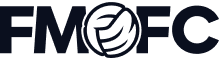
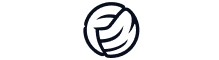
お見逃しなく
SNSでフォローして、すべての情報をキャッチしよう。ハンドルは@FootballManager。全プラットフォームで同一です。